Установить драйвер в winpe
В данной статье мы поговорим о том, как в дистрибутив мало известной, но от того не менее полезной Windows PE 2.0 - уменьшенной копии Windows Vista - интегрировать драйверы для различных устройств.
Windows PE 2.0 представляет собой отдельную ОС, которая крайне полезна при выполнении таких действий, как восстановление работоспособности системы.
Это крайне урезанная версия Windows Vista, которую можно загрузить совершенно бесплатно как часть Windows Automated Installation Kit (WAIK).
Windows PE может быть также использована в Windows Distribution System (WDS), новом программном продукте Microsoft, предназначенном для развертывания Windows Vista на крупное число компьютеров по сети. А так как WDS по своей природе должна работать на огромном количестве аппаратных платформ, то того количества драйверов, которые идут в комплекте, явно будет недостаточно.
Но есть решение проблемы.
Данный мануал подразумевает, что вы используете Windows Deployment Services и хотите обновить оригинальный файл BOOT.WIM с целью увеличить совместимость платформы. Стоит отметить, что процесс интеграции драйверов в WIM-файл идентичен для любых WIM-based образов.
Вам потребуется выполнить полную установку WAIK, так как данный дистрибутив содержит все необходимые инструменты для управления WIM-файлами. Установка может быть осуществлена в любой системе, но если вы планируете использовать WDS, то потребуется WDS-сервер. Вставляем DVD и выбираем "Установка Windows AIK", после чего будет произведена установка WAIK.

Установка WAIK
Теперь для редактирования BOOT.WIM нам потребуется создать новую папку. В нашем случае это будет папка Temp с двумя вложенными папками Mount и Drivers. Копируем файл BOOT.WIM с Windows Vista DVD в папку TEMP и переименовываем его в CUSTOMBOOT.WIM.
После завершения установки идем в меню Пуск, затем Microsoft Windows AIK, далее запускаем Windows PE Tools Command Prompt. Появится окно с консольными утилитами IMAGEX, PEIMG и OSCDIMG.
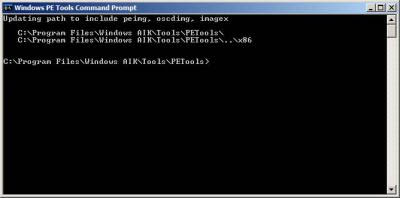
PE Tools
где DRIVE - буква используемого диска.
Данная команда проверит файл CUSTOMBOOT.WIM и отобразит его содержание.

ImageX
На самом деле, есть два образа, но единственное, что нам потребуется - это Longhorn Setup image под номером 2. Снова вбиваем команду:

PE Tools - монтирование образа
Теперь снова возвращаемся к консоли и набираем команду:
где FOLDER - папка с INF-файлами драйверов.
Данная команда внедряет драйверы непосредственно в смонтированный образ. Можно вручную задать, какой драйвер должен быть установлен, или попросту установить все имеющиеся в папке драйверы. Повторяем процесс до тех пор, пока не будут установлены все необходимые драйверы.

PE Tools - интеграция драйверов
После завершения предыдущего этапа снова вводим команду:
В отличие от RIS (Remote Installation Services), когда такого рода изменения требовали перезапуска службы, WDS принимает такие изменения сразу. Подключаете необходимых клиентов к серверу WDS и им станет доступен обновленный образ со всеми необходимыми драйверами.
команда «быстрое» инициализирует сетевые драйверы Windows PE (winpe) сразу после загрузки WinPE. Образ WinPE по умолчанию включает поддержку многих популярных сетевых адаптеров и поддерживает многие из тех же сетевых команд, что и в Windows. Windows Среда предустановки включает в себя базовый набор сетевых драйверов для многих популярных сетевых адаптеров и поддерживает многие из тех же сетевых команд, что и в Windows.
Сетевые подключения в WinPE имеют следующие ограничения.
- Поддерживаются методы подключения к файловым серверам по протоколам TCP/IP и NetBIOS через TCP/IP. другие методы, такие как сетевой протокол Exchange пакетов многосетевой Exchange (IPX/SPX), не поддерживаются.
- Разрешение имен распределенная файловая система (DFS) поддерживается только для изолированных пространств имен. Он не поддерживает пространства имен домена. Изолированные пространства имен DFS допускают пространство имен DFS, которое существует только на локальном компьютере и поэтому не использует службы домен Active Directory Services (AD DS).
- Общие функции беспроводной сети не поддерживаются в WinPE.
- подключение к сети IPv4 из Windows PE в сети IPv6 не поддерживается.
- начиная с WinPE для Windows 10 версии 1709 протокол SMB1 отключен по умолчанию. Можно включить поддержку SMB1, выполнив dism.exe /enable-feature /featurename=SMB1Protocol-client .
Подключение к другому компьютеру или общей папке в сети
в Windows PE можно подключаться (или сопоставлять) с общей сетевой папкой с помощью команды net use . при подключении к компьютеру, присоединенному к домену, Windows PE запрашивает имя пользователя и пароль.
Windows PE можно также разместить в сети с помощью среды выполнения предзагрузки (PXE), которая является частью служб развертывания Windows.
Устранение неполадок сети
Попробуйте добавить драйвер для сетевого устройства.
Мы рекомендуем использовать WinPE: mount и customize, особенно для любого драйвера, требующего перезагрузки во время установки.
вы также можете использовать параметры Drvload Command-Line для загрузки некоторых драйверов во время работы Windows PE. однако любые обновления, внесенные в реестр в процессе установки, не сохраняются после перезагрузки, даже если Windows PE выполняется в среде WinPE: Install на жестком диске (плоская или не-RAM).
Выполните команду Wpeinit и Startnet. cmd: использование сценариев запуска WinPE для инициализации сети. по умолчанию средство wpeinit запускается при запуске Windows PE.
В некоторых случаях может потребоваться настроить параметры брандмауэра на компьютере, к которому вы пытаетесь подключиться. Windows PE поддерживает конфигурацию IPsec.
обратите внимание, что вы не можете присоединить Windows pe к домену или запустить Windows pe в качестве сервера. Дополнительные сведения см. в разделе WinPE for Windows 10.
Подключение к проводной сети с помощью протоколов проверки подлинности 802.1 x
создайте пользовательский образ PE Windows, включающий дополнительный компонент WinPE-Dot3Svc .
CheckDisk (CHKDSK) инструмент может сообщить "Ошибка обнаружена в индексе $I30 для файла . " когда система возобновляет загрузку в Windows® 10 ОС. Это может произойти, если система, которая имеет либо программное Программное обеспечение Remapped память Intel® Optane™ объем памяти или Программное обеспечение Remapped Intel® RAID объем сапоги в WinPE для автономного обслуживания изображений Windows. Ниже приведены более подробные сведения о том, как предотвратить эту проблему в вашей системе.
Среды
- Платформы сПрограммное обеспечение Перемоткапамять Intel® Optane™ объем илиПрограммное обеспечение Remapped Intel® RAID объем.
- Программное обеспечение Перемоткапамять Intel® Optane™ объем средствпамять Intel® Optane™ объем, который имеет либо:
- память Intel® Optane™ M, подключенный к порту NVMe M.2, привязанному к процессору;
Или - память Intel® Optane™ H10 подключен к PCH-присоединенному порту NVMe M.2 с включенным объемом память Intel® Optane™
Подробная информация об ошибке инструмента CheckDisk
Если водитель Intel® RST не вводится в WinPE перед системой с программным Программное обеспечение Remapped память Intel® Optane™ объем памяти или Программное обеспечение Remapped Intel® RAID объем ные сапоги в WinPE, то, когда система сапоги в WinPE, WinPE будет загружать по умолчанию Драйвер Microsoft NVMe на дисках NVMe, которые составляют Программное обеспечение Remapped память Intel® Optane™ объем памяти или Программное обеспечение Remapped Intel® RAID объем, когда он обнаруживает известную файловую систему.
Microsoft NVMe драйвер и Intel® RST архитектуры драйверов для Программное обеспечение Remapped память Intel® Optane™ объем памяти или Программное обеспечение Remapped Intel® RAID объем не совместимы. Поэтому nVMe диски, которые составляют Программное обеспечение Remapped память Intel® Optane™ объем памяти и Программное обеспечение Remapped Intel® RAID объем становятся видимыми в WinPE в качестве регулярных NVMe сквозных дисков.
Если диски NVMe содержат известные данные файловой системы, такие как таблица раздела GUID, WinPE будет читать и записываться в раздел дисков NVMe и может привести к тому, что CheckDisk сообщит об ошибке файла.
Предстоит принять меры для предотвращения проблемы
Если пользователь хочет использовать WinPE для внесения изменений в операционную систему Windows, установленную на программном обеспечении системы Remapped память Intel® Optane™ объем памяти или Программное обеспечение Remapped Intel® RAID, пожалуйста, следуйте одному из этих двух вариантов:
Добавление драйверов устройств хранения данных и сетевых устройств к BartPE является простой задачей. При добавлении драйвера в каталог drivers PE Builder включает их в сборку автоматически.
Драйверы других устройств, за исключением устройств хранения и сетевых, в настоящее время не поддерживаются!Вам необходимо самостоятельно скопировать нужные драйверы для Windows XP или Windows 2003 в правильный каталог.
Расположение драйверов:Тип драйвера Расположение Драйверы устройств хранения данных drivers\SCSIAdapter Драйверы сетевых устройств drivers\Net Пример 1:
Предположим, Вы добавляете драйвер сетевого устройства NetXtreme BCM57xx. Драйвер поставляется в виде архива - .zip файла с именем win_xp_2k3_32-7.86.zip. Вы создаете новую папку для этого драйвера с именем "b57xp32" (можно использовать любое имя по Вашему выбору) в каталоге drivers\Net. Извлеките файлы из архива (.zip файла) в эту новую папку. Процесс добавления драйвера завершен.Каталог drivers должен выглядеть следующим образом:
Драйверы устройств хранения данных добавляются PE Builder с помощью файла txtsetup.oem. Так как файл txtsetup.oem может содержать несколько драйверов, следует отредактировать этот файл и исключить (закомментировать) из раздела [SCSI] те драйверы, которые Вы не хотите использовать.
Пример 2:
Предположим, Вы добавляете драйвер устройства хранения данных от Adaptec, Ultra320. Драйвер поставляется в виде самораспаковывающегося архива (исполняемый файл .exe) с именем u320_fms300s4_win.exe. Вы создаете новую папку для этого драйвера с именем "adpu320" (можно использовать любое имя по Вашему выбору) в каталоге drivers\SCSIAdapter. Извлеките файлы из самораспаковывающегося архива в эту новую папку. Откройте файл drivers\SCSIAdapter\adpu320\TXTSETUP.OEM в текстовом редакторе и найдите раздел [scsi]. Исключите драйвера которые не относятся к Windows XP/2003, например, для Windows NT 4.0 или Windows 2000. Также исключите драйвера которые являются несовместимыми с архитектурой Вашего процессора.Пример фрагмента файла txtsetup.oem:
Так должен выглядеть каталог drivers\SCSIAdapter:
Можно удалить папки WINNT40 и WIN64BIT, но это не является обязательным, так как файлы из них не будут скопированы PE Builder.
PE Builder Copyright (c) 2002-2006 Bart Lagerweij. All rights reserved.
Права на программу PE Builder принадлежат (c) 2002-2006 Bart Lagerweij. Все права защищены.Читайте также:
- память Intel® Optane™ M, подключенный к порту NVMe M.2, привязанному к процессору;
- Программное обеспечение Перемоткапамять Intel® Optane™ объем средствпамять Intel® Optane™ объем, который имеет либо:


